Как открыть консоль в mysql workbench
Обновлено: 19.05.2024
Вывод: в этом руководстве вы узнаете, как подключиться к серверу MySQL с помощью клиента командной строки mysql и MySQL Workbench.
Установив сервер MySQL, вы можете подключиться к нему с помощью любой клиентской программы, такой как клиент командной строки mysql и инструментальные средства MySQL.
Подключение к MySQL с помощью клиента командной строки mysql
mysql — это клиентская программа командной строки, которая позволяет вам взаимодействовать с MySQL в интерактивном и неинтерактивном режиме.
Клиент командной строки mysql обычно находится в каталоге bin папки установки MySQL.
Чтобы вызвать программу mysql, просто перейдите в каталог bin папки установки MySQL и введите:
Если программа mysql уже находится в PATH, вы можете просто вызвать ее с помощью команды mysql.
Чтобы подключиться к серверу MySQL, используйте эту команду:
-u root означает, что вы подключаетесь к серверу MySQL, используя учетную запись пользователя root .
-p указывает mysql запрашивать пароль.
Вы вводите пароль для учетной записи пользователя root и нажимаете Enter:
Если все в порядке, вы подключитесь к серверу MySQL с помощью следующей команды:
Чтобы отобразить базы данных на текущем сервере, используйте оператор SHOW DATABASES:
Вот результат:
Подключение к MySQL с помощью MySQL Workbench
Шаг 1. Запустите MySQL Workbench.

Вы можете подключиться к серверу MySQL с помощью меню "База данных" > "Подключиться к базе данных..." или нажать кнопку "+" рядом с пунктом "Подключения к MySQL".
Чтобы продолжить, просто нажмите кнопку + рядом с MySQL Connections.
Шаг 2. Введите имя подключения, например, Localhost. Вы можете назвать это как угодно, что имеет для вас смысл. По умолчанию имя пользователя root. Если вы используете другую учетную запись пользователя, вы можете изменить ее в текстовом поле Имя пользователя.

Шаг 3. Нажмите «Сохранить в хранилище» . кнопку для ввода пароля для предоставленной учетной записи пользователя. Появится окно. Вы вводите пароль и нажимаете кнопку OK.

Шаг 4. Нажмите кнопку «Проверить соединение», чтобы проверить, успешно ли установлено соединение с сервером MySQL. Затем нажмите кнопку OK, если соединение установлено успешно.

Шаг 5. Нажмите кнопку ОК, чтобы сохранить подключение.

Шаг 6. Щелкните только что созданное соединение в разделе «Подключения MySQL», чтобы подключиться к серверу MySQL:

Шаг 7. Отображение MySQL Workbench с текущими схемами и панелью для ввода запросов:

В этом руководстве вы узнали, как подключиться к серверу MySQL с помощью клиента командной строки mysql и MySQL Workbench.
Оглавление
MySQL Workbench доступен для следующих платформ:
Двоичные дистрибутивы MySQL Workbench доступны для вышеуказанных платформ. Дистрибутивы с исходным кодом также доступны в виде пакета tar.gz или пакета RPM.
В следующих разделах объясняется процесс установки для каждой из этих платформ.
3.1. Требования к оборудованию
ЦП: Intel Core или Xeon 3 ГГц (или Dual Core 2 ГГц) или аналогичный процессор AMD
Ядра: одно (рекомендуется двухъядерное/четырехъядерное)
ОЗУ: 4 ГБ (рекомендуется 6 ГБ)
Графические ускорители: nVidia или ATI с поддержкой OpenGL 1.5 или выше
Разрешение экрана: рекомендуется 1280×1024, минимум 1024×768.
3.2. Требования к программному обеспечению
Официально поддерживаются следующие операционные системы:
Windows 7 (64-разрядная версия, профессиональный уровень или выше)
Убунту 9.10 (64-разрядная версия)
Убунту 8.04 (32-битная/64-битная версия)
Для удобства также доступны следующие сборки:
Windows XP SP3, Vista
Mac OSX (10.5 и 10.6) Intel
Убунту 8.04 (i386/x64)
Убунту 9.04 (i386/x64)
Fedora 11 (i386/x64)
MySQL Workbench также имеет следующие общие требования:
Каир 1.6.0 или новее
Для удобства библиотеки Windows доступны в виде загрузки «Зависимости для компиляции в Windows».
При запуске приложение проверяет версию OpenGL и выбирает между программным и аппаратным рендерингом. Чтобы определить используемый метод рендеринга, откройте меню «Справка» и выберите подменю «Информация о системе».
3.3. Запуск MySQL Workbench
Процедура запуска MySQL Workbench зависит от платформы. Как правило, есть два способа запустить MySQL Workbench из командной строки и из графического пользовательского интерфейса операционной системы хоста. Использование средства запуска из командной строки полезно, когда вы хотите настроить некоторые аспекты работы MySQL Workbench. Запуск MySQL Workbench для каждой из поддерживаемых платформ описан в следующих разделах.
Помимо параметров командной строки для конкретной платформы, MySQL Workbench имеет следующие параметры командной строки:
--admin экземпляр — запустить MySQL Workbench и загрузить указанный экземпляр сервера.
--query connection — запустить MySQL Workbench и загрузить указанное соединение.
--model файл_модели — запустить MySQL Workbench и загрузить указанную модель.
--script script — запустить MySQL Workbench и запустить указанный скрипт.
--run code — запустить MySQL Workbench и выполнить указанный фрагмент кода.
--quit-when-done — выход из MySQL Workbench после завершения --script или --run.
3.3.1. Установка MySQL Workbench в Windows
MySQL Workbench можно установить с помощью установочного файла Windows или вручную из ZIP-файла.
Установка MySQL Workbench с помощью установщика
MySQL Workbench можно установить с помощью установочного пакета Windows Installer ( .msi ). Пакет MSI носит имя mysql-workbench- version -win32.msi , где version указывает номер версии MySQL Workbench.
Для установки MySQL Workbench с помощью установщика требуются права администратора или опытного пользователя. Если вы используете ZIP-файл без установщика, вам не нужны права администратора или опытного пользователя.
Улучшение мастера установки MySQL зависит от поддержки и отзывов пользователей. Если вы обнаружите, что мастеру установки MySQL не хватает какой-то важной для вас функции, или если вы обнаружите ошибку, сообщите об этом в нашу базу данных ошибок. Для этого используйте параметр «Сообщить об ошибке» в меню «Справка».
Чтобы установить MySQL Workbench, щелкните правой кнопкой мыши файл MSI и выберите параметр «Установить» во всплывающем меню или просто дважды щелкните файл.
В окне "Тип установки" вы можете выбрать полную или выборочную установку. Чтобы использовать все функции MySQL Workbench, выберите вариант «Полно».
Если вы не выбрали иное, MySQL Workbench устанавливается в папку C:\ %PROGRAMFILES% \MySQL\MySQL Workbench 5.1 edition_type \ , где %PROGRAMFILES%< /em> — это каталог по умолчанию для программ для вашей локали. Каталог %PROGRAMFILES% может быть C:\Program Files или C:\programme .
Установка из ZIP-файла
Если у вас возникли проблемы с запуском установщика, в качестве альтернативы вы можете загрузить ZIP-файл без установщика. Этот файл называется mysql-workbench- version -win32.zip . С помощью утилиты ZIP распакуйте его в каталог по вашему выбору. Вы также можете создать ярлык на рабочем столе или на панели быстрого запуска.
Для установки с помощью ZIP-файла загрузите ZIP-файл в удобное место и распакуйте его. Вы можете разместить полученный каталог в любом месте вашей системы. Вам не нужно устанавливать или настраивать приложение перед его использованием.
3.3.2. Запуск MySQL Workbench в Windows
Чтобы запустить MySQL Workbench в Windows, выберите Пуск , Программы , MySQL, а затем выберите MySQL Workbench.
Вы также можете запустить MySQL Workbench из командной строки. Чтобы просмотреть доступные параметры командной строки, введите команду MySQLWorkbench -help | больше из каталога установки MySQL Workbench. Вы увидите следующий вывод:
Отображается номер версии MySQL Workbench, за которым следует сообщение об использовании, а затем параметры. Используйте параметр -swrendering, если ваша видеокарта не поддерживает OpenGL 1.5. Опцию -version можно использовать для отображения номера версии MySQL Workbench. Параметр -grtversion может использоваться для отображения номера версии оболочки GRT. Другие варианты говорят сами за себя.
При использовании параметров командной строки, которые отображают вывод в окно консоли, а именно -help и -version , убедитесь, что вы передаете вывод через команду more, иначе ничего не будет отображаться.
3.3.3. Удаление MySQL Workbench в Windows
Метод удаления MySQL Workbench зависит от того, как вы устанавливаете MySQL Workbench в первую очередь.
Перемещение MySQL Workbench после установки с помощью установщика
Чтобы удалить MySQL Workbench, откройте панель управления и выберите «Установка и удаление программ» . Найдите запись MySQL Workbench и нажмите кнопку «Удалить». Это приведет к удалению MySQL Workbench.
Любые модули, добавленные в папку C:\Program Files\MySQL\MySQL Workbench версия \modules, не будут удалены.
Невозможно удалить MySQL Workbench из командной строки, если вы установили MySQL Workbench с помощью установщика. Хотя вы можете вручную удалить некоторые компоненты, в командной строке нет опции для удаления MySQL Workbench.
Удаление каталога MySQL Workbench вручную не приведет к удалению всех файлов, принадлежащих MySQL Workbench.
При установке из ZIP-файла
Если вы установили MySQL Workbench с помощью ZIP-файла, чтобы удалить MySQL Workbench, вы можете просто удалить каталог MySQL Workbench.
Если вы установили какие-либо дополнительные модули в каталоге модулей и хотите их сохранить, убедитесь, что вы скопировали эти модули в другой каталог перед удалением каталога MySQL Workbench.
3.3.4. Установка MySQL Workbench в Linux
Для Linux доступно несколько бинарных дистрибутивов MySQL Workbench. К ним относятся:
Fedora 10 amd64 (RPM)
Ubuntu 8.04 i386 (DEB)
Ubuntu 8.10 amd64 (DEB)
В дополнение к бинарным дистрибутивам также можно загрузить исходный код MySQL Workbench в виде пакета tar.gz или RPM.
Проверьте страницу загрузки MySQL Workbench на наличие последних пакетов.
Процедура установки в Linux зависит от того, какой дистрибутив Linux вы используете.
Установка пакетов DEB
В Ubuntu и других системах, использующих схему пакетов Debian, вы можете установить MySQL Workbench с помощью такой команды, как:
Обратите внимание, что package .deb будет представлять собой пакет MySQL Workbench, например, mysql-workbench-oss- версия _i386.deb , где версия — номер версии MySQL Workbench.
Вы можете быть предупреждены о том, что некоторые библиотеки недоступны, в зависимости от того, что вы уже установили. Установите необходимые библиотеки, а затем снова установите пакет MySQL Workbench.
Установка пакетов RPM
В системах на основе RedHat и других системах, использующих формат пакета RPM, MySQL Workbench можно установить с помощью такой команды, как:
Опять же обратите внимание, что package .rpm будет пакетом MySQL Workbench, например, mysql-workbench-oss- version -1fc10.x86_64.rpm , и < em>версия — номер версии MySQL Workbench.
3.3.5. Запуск MySQL Workbench в Linux
После установки MySQL Workbench его можно запустить, выбрав Приложения , Программирование , MySQL Workbench в главном меню.
MySQL Workbench также можно запустить из командной строки в Linux. Введите команду:
При этом отобразятся доступные параметры командной строки:
3.3.6. Удаление MySQL Workbench в Linux
Процедура удаления MySQL Workbench в Linux зависит от используемого пакета.
Удаление пакетов DEB
Для пакетов Debian команда:
При этом файлы конфигурации не удаляются. Если вы хотите также удалить файлы конфигурации, используйте:
Удаление пакетов RPM
Чтобы удалить пакеты RPM, используйте:
При этом файлы конфигурации не удаляются.
3.3.7. Установка MySQL Workbench в Mac OS X
MySQL Workbench доступен для Mac OS X и распространяется в виде файла DMG. Файл называется mysql-workbench-oss- version -osx10.5-i686.dmg , где version — версия MySQL Workbench.
Чтобы установить MySQL Workbench в Mac OS X, просто загрузите файл. Дважды щелкните загруженный файл. Вам будет представлен экран установки:
Рисунок 3.1. Экран установки MySQL Workbench для Mac OS X
Перетащите значок MySQL Workbench на значок приложения в соответствии с инструкциями. Теперь MySQL Workbench установлен.
Теперь вы можете запустить MySQL Workbench из папки Applications.
3.3.8. Запуск MySQL Workbench в Mac OS X
Чтобы запустить MySQL Workbench в Mac OS X, просто откройте папку «Программы» в Finder и дважды щелкните MySQL Workbench.
Также можно запустить MySQL Workbench из командной строки:
Должен быть указан файл модели.
3.3.9. Удаление MySQL Workbench в Mac OS X
Чтобы удалить MySQL Workbench для Mac OS X, просто найдите MySQL Workbench в папке «Приложения», щелкните правой кнопкой мыши и выберите «Переместить в корзину» . Приложение удалено.

< /p>
ПРИМЕНЯЕТСЯ К: База данных Azure для MySQL — отдельный сервер
В этом кратком руководстве показано, как подключиться к базе данных Azure для MySQL с помощью приложения MySQL Workbench.
Предпосылки
В этом кратком руководстве в качестве отправной точки используются ресурсы, созданные в любом из этих руководств:
Убедитесь, что IP-адрес, с которого вы подключаетесь, добавлен в правила брандмауэра сервера с помощью портала Azure или Azure CLI
Установите MySQL Workbench
Загрузите и установите MySQL Workbench на свой компьютер с веб-сайта MySQL.
Получить информацию о соединении
Получите информацию о подключении, необходимую для подключения к базе данных Azure для MySQL. Вам потребуется полное имя сервера и учетные данные для входа.
В меню слева на портале Azure щелкните Все ресурсы, а затем найдите созданный вами сервер (например, mydemoserver).
Нажмите на имя сервера.

На панели обзора сервера запишите имя сервера и имя администратора сервера. Если вы забыли свой пароль, вы также можете сбросить пароль с этой панели.
Подключение к серверу с помощью MySQL Workbench
Чтобы подключиться к Azure MySQL Server с помощью инструмента с графическим интерфейсом MySQL Workbench:
Запустите приложение MySQL Workbench на своем компьютере.
В диалоговом окне "Настройка нового подключения" введите следующую информацию на вкладке "Параметры":

Нажмите "Проверить подключение", чтобы проверить правильность настройки всех параметров.
Нажмите OK, чтобы сохранить подключение.
В списке подключений MySQL щелкните плитку, соответствующую вашему серверу, и подождите, пока соединение будет установлено.
Откроется новая вкладка SQL с пустым редактором, в котором вы можете вводить свои запросы.
По умолчанию безопасность подключения SSL требуется и применяется на сервере базы данных Azure для MySQL. Хотя обычно для подключения MySQL Workbench к вашему серверу не требуется дополнительная настройка с сертификатами SSL, мы рекомендуем связать сертификат CA SSL с MySQL Workbench. Дополнительные сведения о том, как загрузить и привязать сертификат, см. в разделе Настройка подключения SSL в приложении для безопасного подключения к базе данных Azure для MySQL. Если вам нужно отключить SSL, посетите портал Azure и щелкните страницу Безопасность подключения, чтобы отключить кнопку-переключатель Принудительно использовать SSL-подключение.
Создание таблицы, вставка данных, чтение данных, обновление данных, удаление данных
Скопируйте и вставьте пример кода SQL на пустую вкладку SQL, чтобы проиллюстрировать некоторые примеры данных.
Этот код создает пустую базу данных с именем quickstartdb, а затем создает образец таблицы с именем inventory. Он вставляет несколько строк, затем читает строки. Он изменяет данные с помощью оператора обновления и снова считывает строки. Наконец, он удаляет строку, а затем снова читает строки.
На снимке экрана показан пример кода SQL в SQL Workbench и вывод после его запуска.

Чтобы запустить образец кода SQL, щелкните значок молнии на панели инструментов вкладки "Файл SQL".
Обратите внимание на три вкладки результатов в разделе "Сетка результатов" в середине страницы.
Обратите внимание на список выходных данных внизу страницы. Отображается статус каждой команды.
Теперь вы подключились к базе данных Azure для MySQL с помощью MySQL Workbench и запросили данные с помощью языка SQL.
Очистить ресурсы
Чтобы очистить все ресурсы, используемые во время этого краткого руководства, удалите группу ресурсов с помощью следующей команды:

Когда мы слышим о MySQL, мы сразу же думаем о мощной реляционной базе данных «RDBMS», которая теперь принадлежит гиганту Oracle®. Мы, как разработчики приложений, предпочитаем использовать командную строку для наших целей, но MySQL Workbench — правильный ответ, чтобы насладиться визуальным интерфейсом при проектировании и администрировании наших баз данных.
В этом выпуске мы оценим «MySQL Workbench версии 6.3.6 Community», которая является основой для «Standard Edition», и их основное отличие заключается в расширенной документации, дополнительных модулях/надстройках и прямой поддержке пользователей, все под коммерческой лицензией.
Хотя это правда, что мы говорим о программировании с базами данных как о начале, мы также говорим, что в «MySQL Workbench» есть очень полезный раздел по администрированию серверов данных, и мы представляем его как основу для нашей цели. чтобы следить за обработкой и хранением нашей информации, присоединяйтесь к нам!
Предпосылки
Чтобы использовать «MySQL Workbench», у нас обязательно должен быть установлен сервер MySQL, и в этом случае мы используем оба приложения на одном и том же GNU/Linux Ubuntu 16 LTS, 64-битном компьютере, поэтому указанные графики могут отличаться от что вы видите на своих компьютерах.
Названные здесь примеры данных являются вымышленными и предназначены только для дидактических целей, любое совпадение с реальностью будет абсолютным совпадением. Некоторые товарные знаки сопровождаются символом, например ® или ©, и принадлежат их соответствующим владельцам.
Требования к программному обеспечению
«MySQL Workbench» (MSQLW) предназначен для работы с:
- GNU/Linux (Ubuntu с версии 9 и Fedora с версии 11 официально сертифицированы).
- Солярис.
- FreeBSD.
- Mac OS 10.6.1 или выше.
- Windows 7 или выше.
GNU/Linux требует как минимум Cairo 1.6.0, glib-2.10, libxml-2.6, libsigc++ 2.0, pcre и libzip. Для этой среды в дистрибутиве Debian (и его «изюминках») нужно будет только выбрать права администратора командой «apt-get install mysql-workbench», чтобы автоматически загрузить все необходимые пакеты и даже предложить нам удалить из наш фиксированный диск библиотеки, которые не используются в целях экономии места.
Требования к оборудованию
Чтобы иметь возможность использовать MSQLW, мы должны, по крайней мере, иметь:
- Двухъядерный процессор с частотой 2 ГГц (рекомендуется 4 ядра)
- 4 ГБ ОЗУ (рекомендуется 6 ГБ).
- Экран с минимальным разрешением 1024 x 768 пикселей (рекомендуется 1 280 x 1024).
Эта конфигурация является нормальной для современных компьютеров (требования к «MySQL Server» отличаются).
Запуск MSQLW
После того, как мы установили его на свой компьютер, мы приступаем к его выполнению, и мы увидим экран приветствия, похожий на этот:
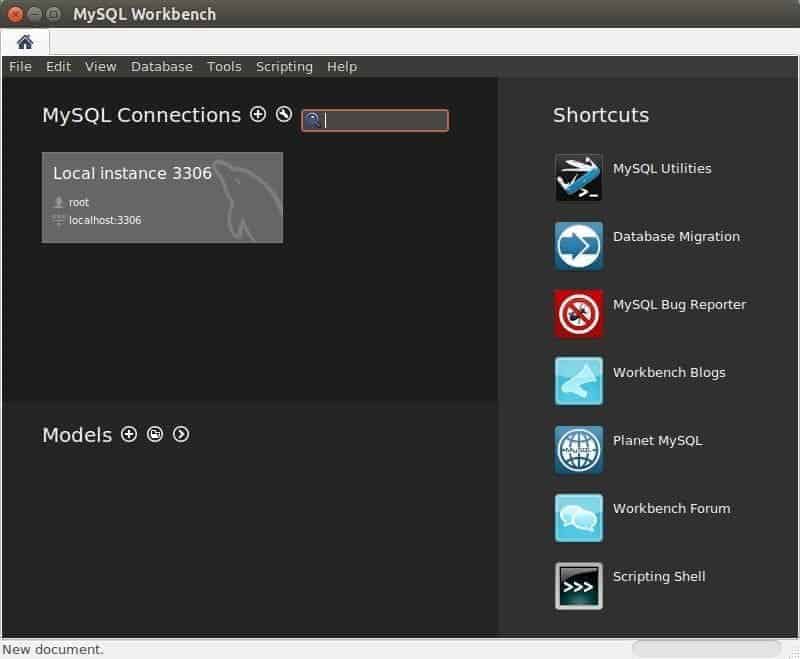
С правой стороны мы увидим ярлыки параметров, которые помогут нам использовать этот инструмент (это называется «Центральный верстак»):
- «Утилиты MySQL», которые запускаются в окне терминала (командная строка).
- «MySQL Bug Reporter» с открытым исходным кодом позволяет проводить постоянную отладку всем сообществом, желающим сотрудничать с ним.
- Веб-ссылки на интернет-форумы. Время от времени это меняется в зависимости от тенденции и количества пользователей, которые их поддерживают.
- «Миграция базы данных». Если нам нужно перенести данные в другую базу данных MySQL или даже другие типы баз данных, у нас есть этот отличный помощник. На следующем рисунке показано, как начать импорт из базы данных PostgreSQL.
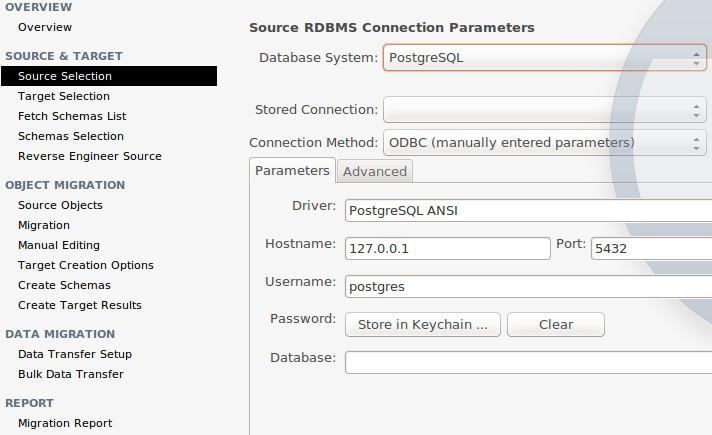
Мы остановимся на «Утилитах MySQL»: при выборе этой опции откроется окно командного терминала (любимое некоторыми, маргинализированное другими), где на самом деле отображается список, который не принадлежит самой MSQLW, это команды, которые может работать в отдельном окне терминала. Например, мы можем увидеть mysqldiskusage, команду, которая позволит нам узнать, сколько места занимают различные базы данных, которые размещаются на нашем сервере MySQL (примечание: из соображений безопасности всегда выполняйте эти команды через SSH-соединение).
Что нам нужно отметить, так это то, что MSQLW работает со своими собственными элементами и добавленными некоторыми другими, что обеспечивает большую гибкость в нашей работе по мониторингу, давайте посмотрим.
Использование MSQLW
MSQLW имеет три четко определенные основные области (она называется «Рабочее пространство»):
- Разработка языка структурированных запросов (SQLD).
- Моделирование данных визуальным способом, которое также включает проектирование в том или ином направлении между схемой (управляемое взаимодействие) и базой данных, а также создание, изменение и визуализацию объектов (таблиц, столбцов, триггеров, заданных запросов, д.)
- Администрирование сервера, на котором мы остановимся позже.
Надо сказать, что многие параметры не ограничиваются только этими областями: среди прочего, MSQLW позволяет вам экспортировать и импортировать данные практичным способом, а также предоставляет доступ к расширенным функциям:
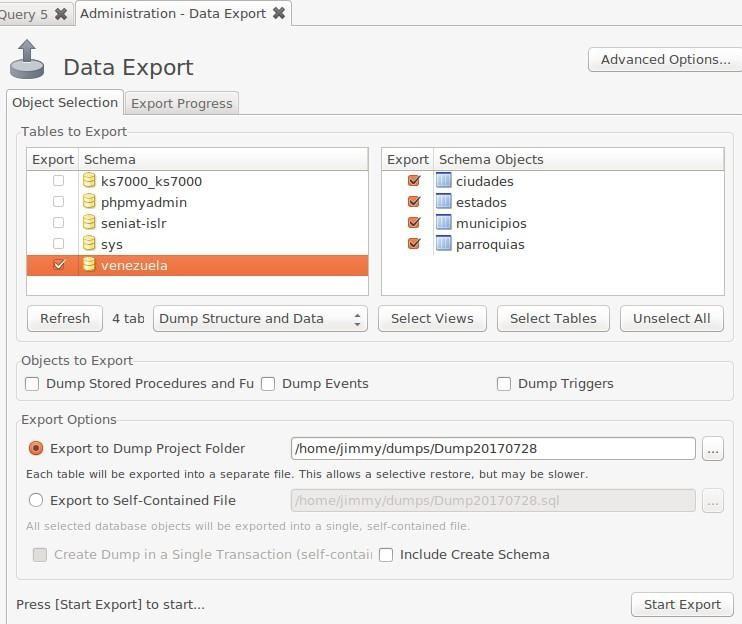
На этом рисунке уже показано, когда мы подключены к базе данных и готовы взять (или создать резервную копию) наших сохраненных ресурсов, но как мы подключаемся к ней?
Подключение к нашей базе данных
Хотя у нас есть моделирование данных, которое мы можем найти «вне сети», в конечном итоге эта информация должна храниться в базе данных (совсем другое дело — следить за сервером, потому что для этого мы должны подключиться в обязательный способ). Автоматически, в левой части экрана приветствия, MSQLW обнаруживает наш локальный сервер MySQL, на который мы можем щелкнуть, ввести пароль и подключиться, однако мы показываем интерфейс подключения, нажав CTRL + U (раскрывающееся меню «База данных» → « Подключиться к базе данных"):
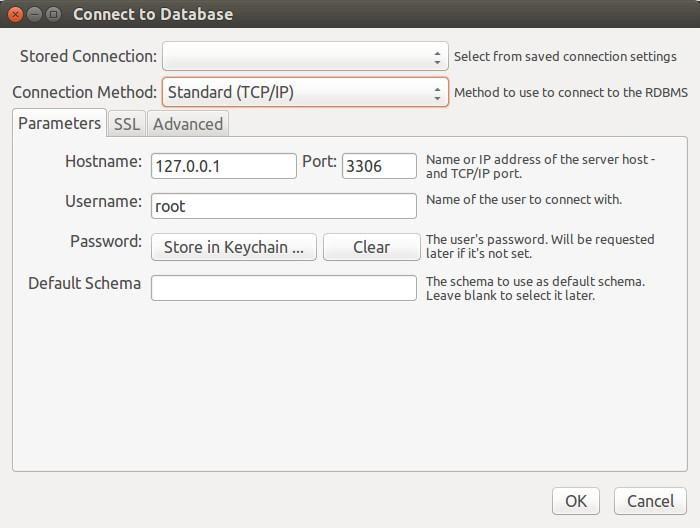
Это правда, что если у нас есть несколько баз данных для управления, мы сэкономим время, если создадим профили подключения и запишем их с помощью MSQLW, эти вкладки могут содержать дополнительные инструкции, такие как подключение через SSH (вкладка «Удаленное управление») или повышение привилегий до запускать или останавливать сервер (вкладка «Системный профиль»).
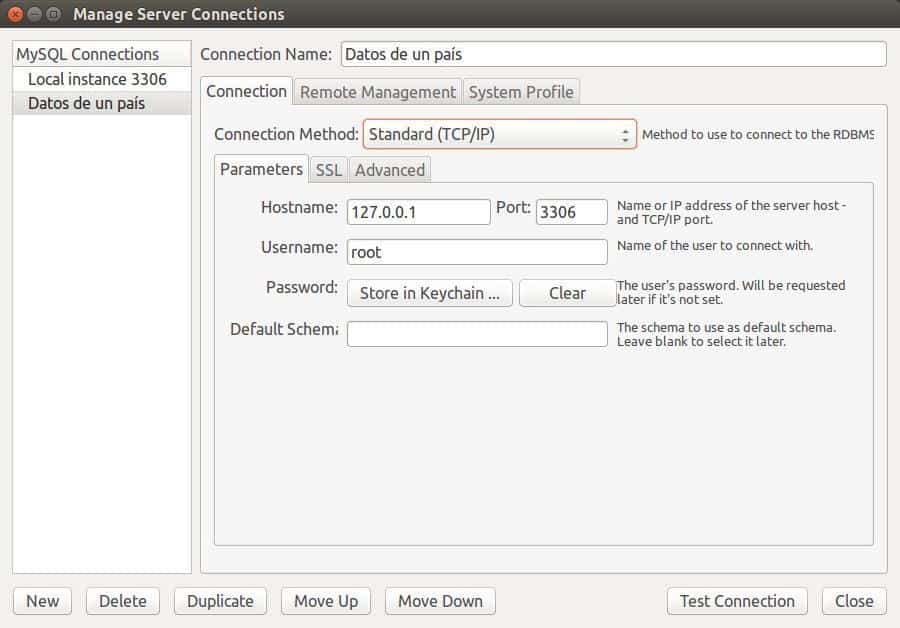
Полностью подключен
После ввода наших учетных данных мы окажемся в сети, и неудивительно, что первое, что предлагает нам MSQLW, — это выполнение команд SQL (мы должны помнить, что это одна из основных функций этого программного обеспечения и то, с чем у большинства людей ассоциируется ).
Две быстрые команды позволят нам выбрать базу данных и отобразить содержащиеся в ней таблицы. Таким образом, MSQLW выполняет те же функции, что и phpMyAdmin. Просто наша среда — это не веб-браузер, а приложение нашей операционной системы.
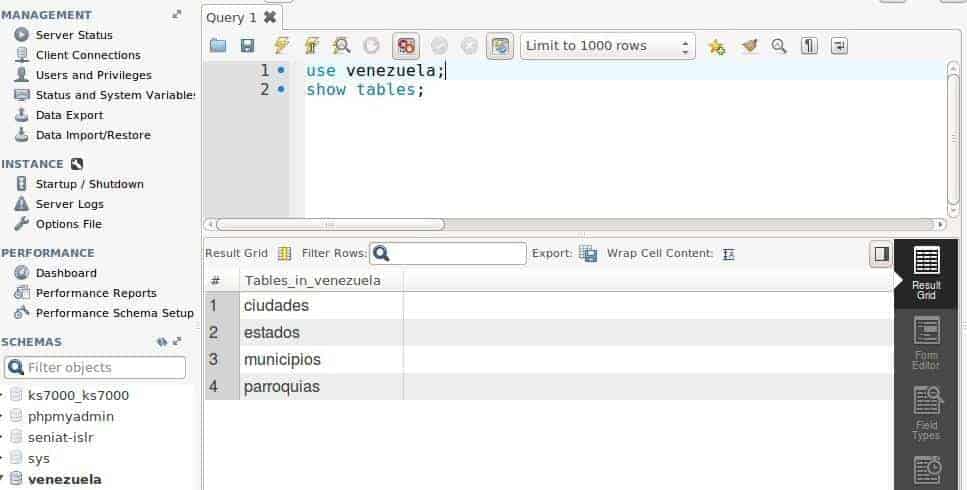
Можно выполнить моделирование данных, а затем перевести их в базу данных. Но в том случае, если мы приезжаем на предприятие и заранее все поднимаем, мы можем получить общий вид. Чтобы улучшить структуру данных процесса обратного проектирования, нам нужен только график, чтобы знать об этом, чтобы его было легче отслеживать. Нам, людям, часто нужны мысленные карты для выполнения нашей работы.
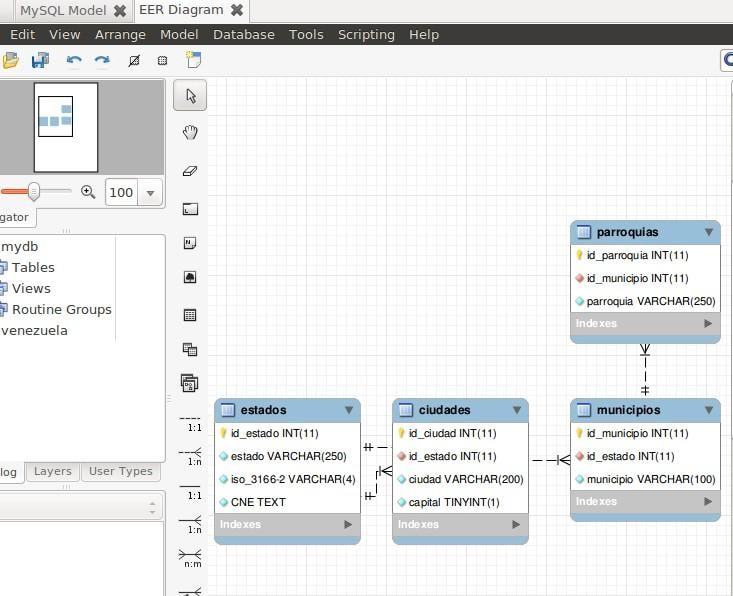
Мониторинг нашего «MySQL Server»
Если оставить в стороне работу по проектированию, консультациям и модификации для разработчиков, нам не потребовалось слишком много времени, чтобы достичь нашей цели мониторинга: сразу под опцией «УПРАВЛЕНИЕ» первая опция, которую мы представляем, — это статус «MySQL Server». в разделе «Статус сервера»:

С первого взгляда у нас есть информация об имени сервера, мы знаем, работает ли он, мы знаем порт прослушивания, каталоги конфигурации, используемую и скомпилированную версию, а также является ли это основным сервером или реплика. Кроме того, вкратце, рабочая нагрузка и сетевой трафик, а также другие важные значения.
Еще один раздел, к которому мы можем получить доступ, — это «Экземпляр» → «Запуск / завершение работы», где мы можем запустить или остановить задание (здесь вы должны быть осторожны, если вы подключены к рабочему серверу). любые подключенные пользователи!:
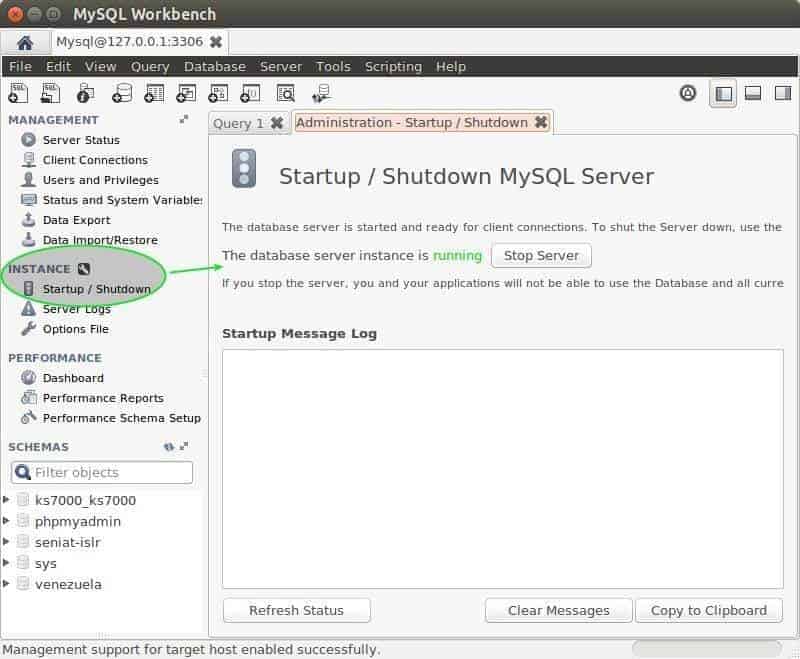
После того, как мы здесь, обычно мы можем получить более подробную информацию, если воспользуемся разделом «Производительность», а затем «Панель инструментов», где находится наша панель инструментов.
Нажав туда, мы увидим несколько очень важных графиков, таких как:
– Сетевой трафик.
Он показывает количество отправленных и полученных байтов в секунду, а также количество подключенных клиентов. Это позволяет вам быстро узнать поток, а также позволяет нам увидеть, достигаем ли мы максимальной точки, разрешенной аппаратным обеспечением. Если мы видим, что некоторые из них находятся выше 85% в течение длительного времени, это означает, что мы должны подумать о миграции на серверы в репликах или облачный кластер в Интернете, чтобы взять на себя новую нагрузку.
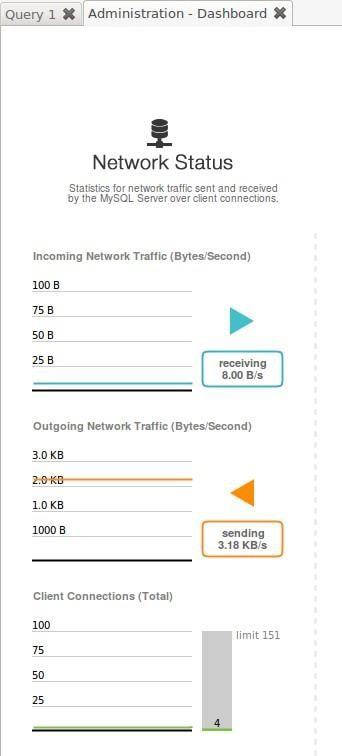
– Статус сервера MySQL
Мы поместили его на второе место, но это не значит, что он менее важен, чем сетевой трафик.Здесь вы можете узнать эффективность кэша данных (наиболее запрашиваемая информация, которую лучше хранить в оперативной памяти, чтобы уменьшить износ жесткого диска), а также количество SQL, выполняемых в секунду, и даже различать его различные конкретные действия: запросы (наше обычное дело), а также вставленные, измененные и удаленные данные — и еще чаще — создание, изменение и удаление таблиц, которые не должны происходить (за очень редкими исключениями), что находится в области компьютерной безопасности (только учетные записи может выполнять эти действия).
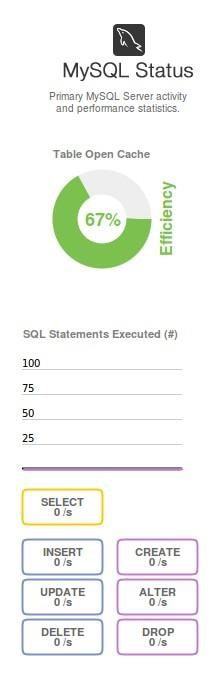
– Состояние InnoDB
InnoDB – это механизм хранения данных с открытым исходным кодом, разработанный финской компанией Innobase (в настоящее время также приобретенный Oracle), который очень популярен благодаря своим превосходным преимуществам. Если наши данные хранятся таким образом, MSQLW покажет нам запросы на чтение и запись на жесткий диск (и эти запросы принимаются кэшем данных, который мы обсуждали в предыдущем разделе).
InnoDB выделяется своей способностью ACID, которая имеет ограничение в 200 транзакций в секунду, и для того, чтобы превзойти его, нам потребуется очень специализированное оборудование и / или распределение рабочей нагрузки между несколькими серверами, поэтому это мониторинг очень важен.
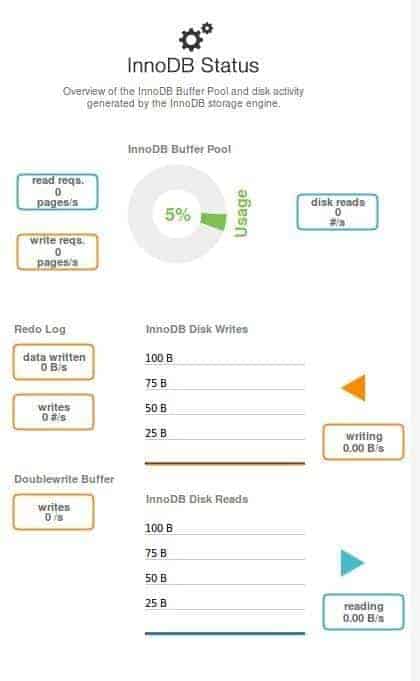
– Отчеты об эффективности.
Отчеты о производительности, хотя и не в графическом виде, столь же полезны, как и другие, они представляют собой серию сценариев SQL, которые хранятся программистами MSQLW и выполняются либо автоматически, либо по запросу, как мы можем видеть на следующих изображениях.< /p>
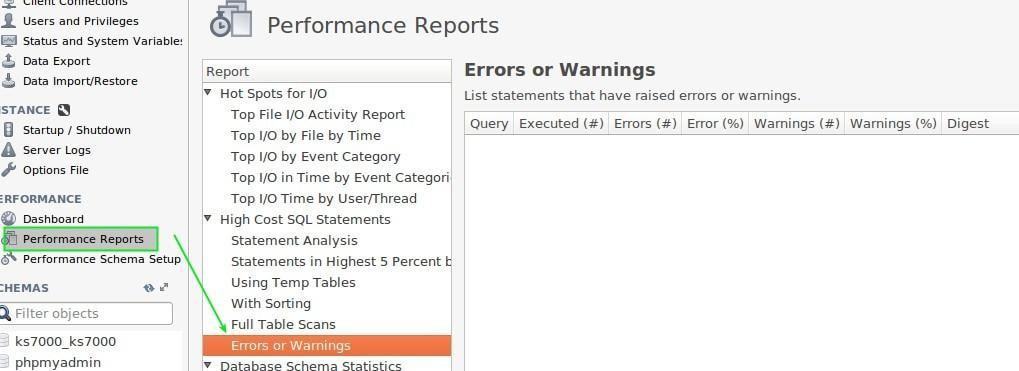
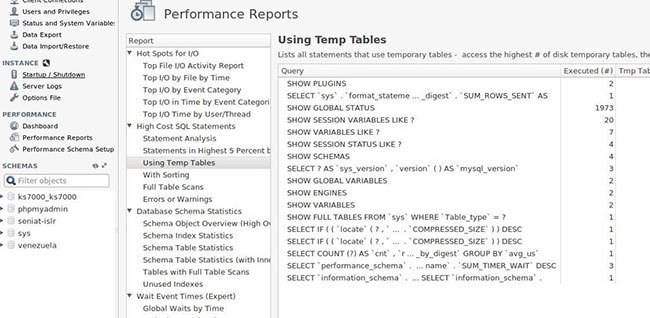
На этом последнем рисунке показаны временные таблицы, время их обслуживания и количество раз, когда они были выполнены (помещены в столбцы справа при перемещении горизонтальной полосы прокрутки). Но почему они приоритетны для нас? Ответ заключается в том, что для запросов, сохраненных или созданных пользователями, «MySQL Server» сохраняет эти значения во временных таблицах, и наблюдение за их поведением может помочь нам определить задержки в информационном возмездии. Это и другие значения или наборы значений позволят нам решить, какую схему производительности мы будем использовать в следующем разделе.
Схема производительности.
MSQLW предлагает нам очень простую конфигурацию того, как собирать информацию, чтобы ее можно было представить: так что теперь мы достигли пятой точки мониторинга сервера.
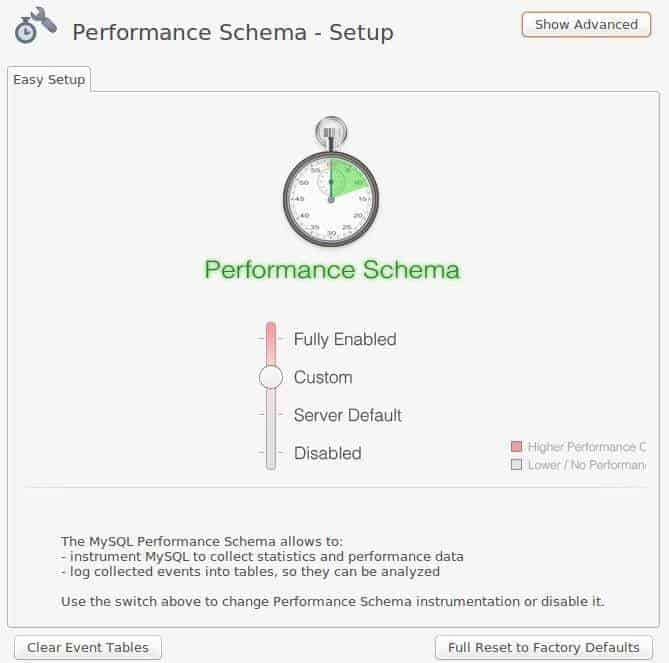
Существует тонкий баланс между сбором данных и обслуживанием данных: при повышении уровня потребности в первом снижается второй, поэтому MSQLW предлагает 4 базовых уровня.
- Полностью включено.
- Пользовательский (как показано выше).
- По умолчанию «Сервер по умолчанию»
- Отключено.
Какой уровень лучше для нас? Мы указываем, что это зависит от этапа разработки вашего программного обеспечения; вариант (а) предлагается для разработки в тестовой среде, вариант (в) для уже известного, установленного и хорошо очищенного ПО, а вариант (г) крайне не рекомендуется.
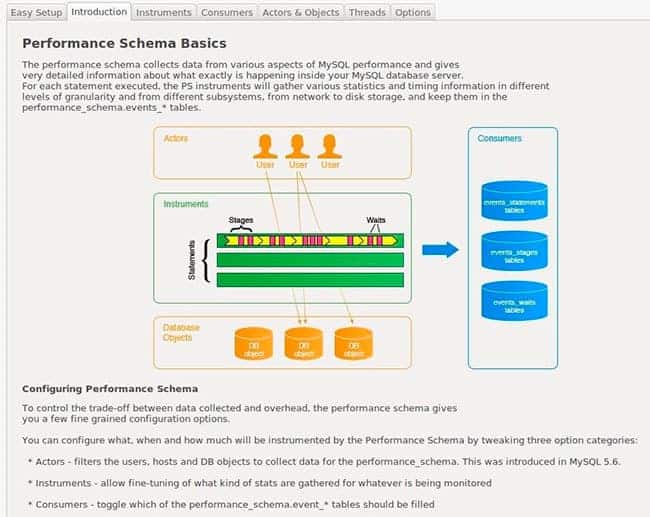
- Актеры (пользователи, которые запрашивают или обрабатывают информацию).
- Инструменты (память, черная дыра, InnoDB, MyIsam и т. д.: запрограммированные объекты, обрабатывающие информацию).
- Потребители (таблицы, в которых мы будем сохранять собранные данные).
Эти элементы в целом будут записаны в следующих трех событиях:
- Когда приходит и завершается новый запрос (после завершения всех и каждого из его компонентов, помните также, что ACID-транзакции «более затратны» по времени и машинным ресурсам, мы говорили об этом выше).
- Все без исключения шаги, охватываемые приложением.
- Различные асинхронные события, создающие периоды ожидания на каждом из этапов предыдущего пункта, позволяют нам обнаруживать узкие места и разрабатывать алгоритмы, своевременно доставляющие данные для следующих процессов.
Эту концепцию немного сложно понять, поскольку она включает в себя потоки выполнения, которые вполне могут быть независимыми от начала до конца, или для продолжения может потребоваться информация из другого потока. Мы показываем вам упрощение, которое преувеличено, но в нескольких словах иллюстрирует возникшую ситуацию.
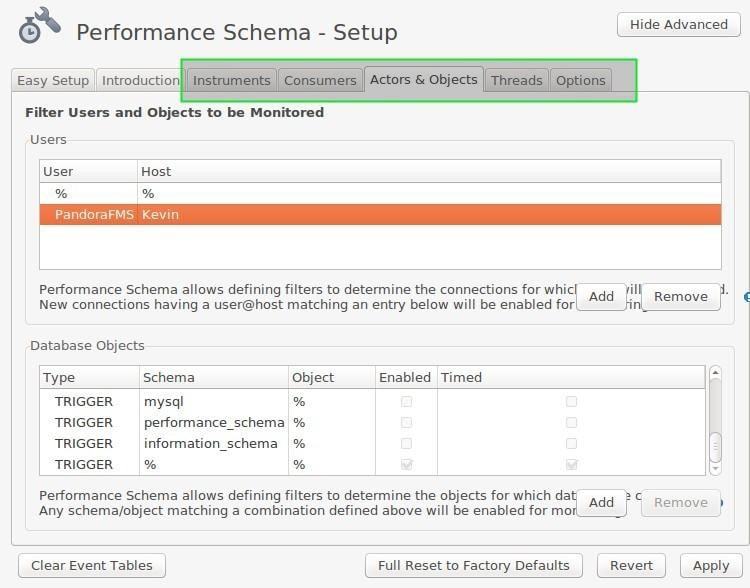
Чтобы настроить все эти параметры, мы нажимаем на разные вкладки последнего отображаемого рисунка, там мы рекомендуем начать с добавления пользователей (актеров) и объектов (триггеров, которые запускаются при таких событиях, как регистрация пользователя или достижения определенного количества записей и т. д.), затем мы отмечаем инструменты, которые мы хотим отслеживать (InnoDB, например), и таблицы, в которых мы будем их сохранять (Consumers), с учетом потоков этих инструментов.
Расширение возможностей MSQLW.
Разработанное на языке C++, это приложение принимает скрипты, написанные на языке Lua или Python, последний в настоящее время более распространен и имеет множество опций.
Благодаря этому мы можем:
- Автоматизация стандартных задач — желаемая награда для администраторов.
- Улучшите пользовательский интерфейс.
- Создайте дополнения.
- Обработка схем данных.
- Создание пользовательских функций для MSQLW.
Для отображения кнопки мы можем создать подключаемый модуль, написанный на языке Python, просто дав ему начальное имя, и MSQLW предварительно загрузит рабочую среду со специально разработанными библиотеками, такими как графический интерфейс и те, которые взаимодействуют с базой данных.
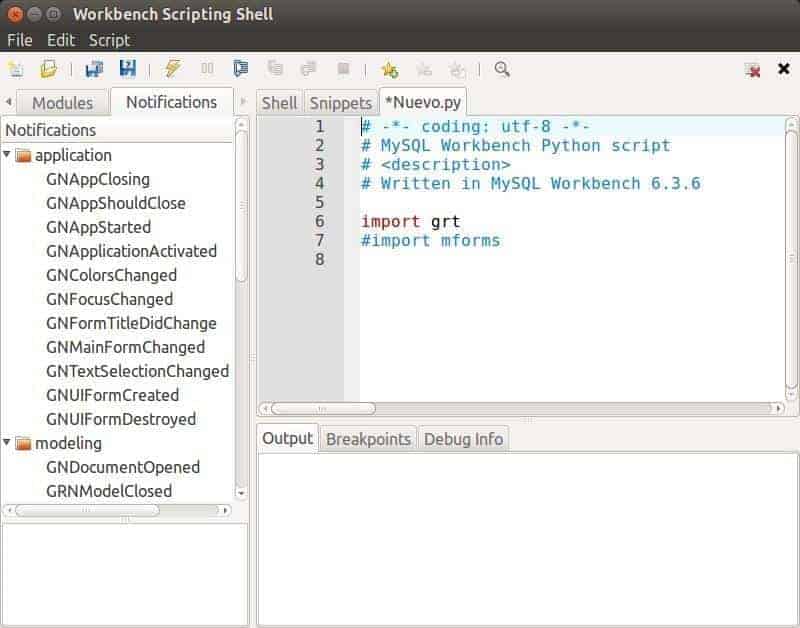
Хотя в этой статье мы рассказали не обо всем, мы хотели показать вам, что Workbench MySQL — отличный союзник с практически бесконечными комбинациями.
О Pandora FMS
Pandora FMS — это гибкая система мониторинга, способная отслеживать устройства, инфраструктуры, приложения, службы и бизнес-процессы.
Например, с помощью Pandora FMS вы сможете отслеживать MySQL. Посмотрите это видео:
Комплект управления Pandora FMS создан для объединения аналитиков и профессионалов TI с общим счетом: для мониторинга информационных систем.
Редакционная группа Pandora FMS состоит из группы писателей и ИТ-специалистов, которых объединяет одно: их страсть к мониторингу компьютерных систем.
Читайте также:

